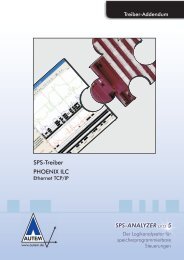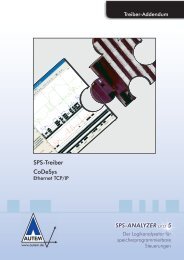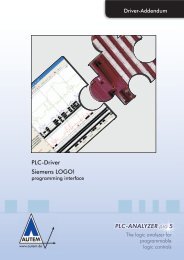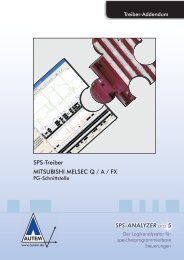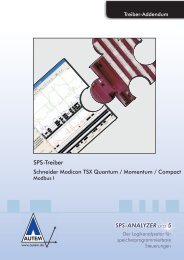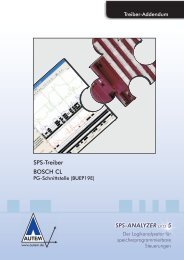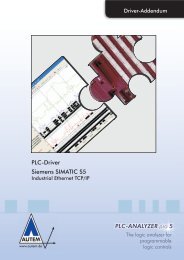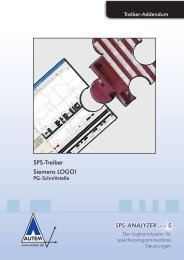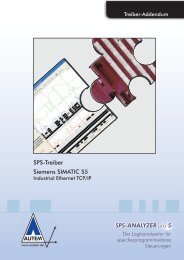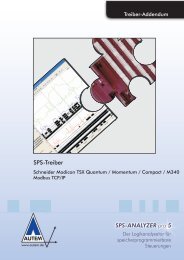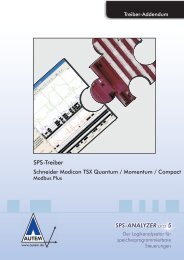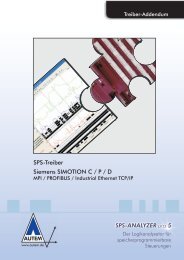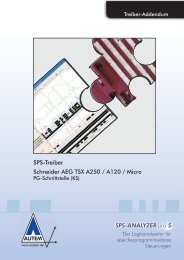Benutzerhandbuch BLACKBOX SPS-ANALYZER ... - AUTEM GmbH
Benutzerhandbuch BLACKBOX SPS-ANALYZER ... - AUTEM GmbH
Benutzerhandbuch BLACKBOX SPS-ANALYZER ... - AUTEM GmbH
Sie wollen auch ein ePaper? Erhöhen Sie die Reichweite Ihrer Titel.
YUMPU macht aus Druck-PDFs automatisch weboptimierte ePaper, die Google liebt.
<strong>Benutzerhandbuch</strong><br />
<strong>BLACKBOX</strong><br />
2Rev.III<br />
für<br />
<strong>SPS</strong>-<strong>ANALYZER</strong> pro 5<br />
www.autem.de<br />
<strong>BLACKBOX</strong> 2<br />
<strong>SPS</strong>-Prozessdatenarchivierung<br />
und Fernwartung mit <strong>SPS</strong>-<strong>ANALYZER</strong> pro 5<br />
Mini-PC für Integration in Schaltschrank
<strong>Benutzerhandbuch</strong> <strong>BLACKBOX</strong> für <strong>SPS</strong>-<strong>ANALYZER</strong> pro 5<br />
© Copyright 1995 - 2010 <strong>AUTEM</strong> <strong>GmbH</strong>. Alle Rechte vorbehalten. Kein Teil dieses Handbuchs darf - auch nicht<br />
auszugsweise - reproduziert, fotokopiert oder elektronisch gespeichert werden ohne ausdrückliche schriftliche<br />
Genehmigung von <strong>AUTEM</strong>.<br />
Die in diesem Buch beschriebene Software unterliegt einem Software-Lizenzvertrag und darf nur gemäß den Bestimmungen<br />
dieses Vertrages genutzt werden.<br />
<strong>AUTEM</strong> <strong>GmbH</strong><br />
Dithmarscher Straße 29<br />
D - 26723 Emden<br />
Deutschland<br />
Telefon +49-(0)4921-9610-0<br />
Telefax +49-(0)4921-9610-96<br />
eMail info@autem.de<br />
http:// www.autem.de<br />
<strong>AUTEM</strong> gibt keine Garantie für dieses Handbuch sowie keine ausdrücklichen oder stillschweigenden Garantien<br />
auf handelsübliche Qualität und Eignung für einen bestimmten Einsatzzweck. <strong>AUTEM</strong> übernimmt keine Haftung<br />
für darin enthaltene Fehler oder auftretende Folgeschäden, die durch Ausstattung, Leistung und den Gebrauch<br />
dieses Materials entstehen.<br />
Die in diesem Buch erwähnten Soft- und Hardwarebezeichnungen sind in den meisten Fällen auch eingetragene<br />
Warenzeichen und unterliegen als solche den gesetzlichen Bestimmungen.<br />
Für Hinweise, Anregungen und Verbesserungsvorschläge sind wir stets dankbar. Bitte richten Sie diese schriftlich<br />
an <strong>AUTEM</strong>.<br />
1. Auflage 2010<br />
SIMATIC, SIMATIC-NET, S7-300, CP5611 sind Markenzeichen der Siemens AG
!<br />
WARNUNG<br />
Überall dort, wo in der Automatisierungseinrichtung auftretende Fehler große Materialschäden<br />
oder sogar Personenschäden verursachen, d. h. gefährliche Fehler<br />
sein können, müssen zusätzliche externe Vorkehrungen getroffen oder Einrichtungen<br />
geschaffen werden, die auch im Fehlerfall einen sicheren Betriebszustand gewährleisten<br />
bzw. erzwingen (z. B. durch unabhängige Grenzwertschalter, mechanische<br />
Verriegelungen usw.).<br />
!<br />
WARNUNG<br />
Wenn Sie die <strong>BLACKBOX</strong> in einem ungeschützten Netzwerk betreiben ist es<br />
empfehlenswert, aktuelle Windows-Sicherheitsupdates regelmäßig zu installieren.<br />
!<br />
WARNUNG<br />
Bei einigen Aufzeichnungsverfahren (z. B. zyklusgenaue Erfassung) werden Modifikationen<br />
am Programm des Automatisierungsgerätes vorgenommen. Ein Einfluss<br />
dieser Modifikation auf die Arbeitsweise der Steuerung kann nicht vollkommen<br />
ausgeschlossen werden. Näheres hierzu finden Sie im Treiber-Addendum des<br />
jeweiligen <strong>SPS</strong>-Treibers.<br />
!<br />
Gewährleistungsausschluss<br />
Die Gewährleistung auf die <strong>BLACKBOX</strong> beträgt 12 Monate. Die Gewährleistung<br />
entfällt, wenn am Produkt Fremdeingriffe vorgenommen wurden oder das Produkt<br />
unsachgemäß behandelt oder gelagert wurde. Die Gewährleistung entfällt außerdem,<br />
wenn das Gerät anders als gemäß seinem konstruierten eigentlichen Verwendungszweck<br />
eingesetzt oder verwendet wird, bei betriebsbedingter Abnutzung/Verschleiß,<br />
bei Betrieb mit falschen Strömen oder Spannungen sowie bei<br />
Schäden durch Überspannung, Blitzschlag, Brand, Wasser (Feuchtigkeit). Ebenfalls<br />
erlöschen alle Gewährleistungsansprüche, wenn das angebrachte Garantiesiegel<br />
entfernt, beschädigt oder unleserlich gemacht wird.<br />
!<br />
Haftungsausschluss<br />
<strong>AUTEM</strong> haftet nicht für irgendwelche Schäden (uneingeschränkt eingeschlossen<br />
sind Schäden aus entgangenem Gewinn, Betriebsunterbrechungen, Verlust von<br />
geschäftlichen Informationen oder Daten oder aus anderem finanziellen Verlust),<br />
die aufgrund der Benutzung dieses <strong>AUTEM</strong>-Produktes oder der Unfähigkeit, dieses<br />
<strong>AUTEM</strong>-Produkt zu verwenden, entstehen, selbst wenn <strong>AUTEM</strong> von der<br />
Möglichkeit eines solchen Schadens unterrichtet worden ist. Auf jeden Fall ist die<br />
Haftung von <strong>AUTEM</strong> auf den Betrag beschränkt, den Sie tatsächlich für das Produkt<br />
bezahlt haben. Dieser Ausschluss gilt nicht für Schäden, die durch Vorsatz<br />
oder grobe Fahrlässigkeit auf Seiten von <strong>AUTEM</strong> verursacht wurden. Ebenfalls<br />
bleiben Ansprüche, die auf unabdingbaren gesetzlichen Vorschriften zur Produkthaftung<br />
beruhen, unberührt.
Inhaltsverzeichnis iii<br />
Inhaltsverzeichnis<br />
1 EINFÜHRUNG 1-1<br />
1.1 Übersicht 1-1<br />
1.2 Einsatzgebiete 1-2<br />
1.3 Leistungsmerkmale 1-2<br />
1.4 Typischer Bedienablauf 1-3<br />
1.5 Hilfe / Support 1-3<br />
2 INSTALLATION 2-1<br />
2.1 Montage 2-1<br />
2.2 LIFE-INDICATOR für externe Signalisierung des Betriebszustands 2-2<br />
2.3 Installation zusätzlicher Hard- und Software 2-3<br />
3 INBETRIEBNAHME UND BEDIENUNG 3-1<br />
3.1 Bedienung über Tastatur, Maus und Bildschirm 3-1<br />
3.2 Remote-Bedienung der <strong>BLACKBOX</strong> 3-2<br />
3.2.1 Remote-Bedienung via LAN 3-2<br />
3.2.2 Remote-Bedienung via Internet (VPN) 3-5<br />
3.2.3 Remote-Bedienung via DFÜ-Wählverbindung (Modem) 3-5<br />
3.3 Einstellen der Sprache des Betriebssystems Windows XP 3-6<br />
3.4 Watchdog 3-7<br />
4 BETRIEB MIT <strong>SPS</strong>-<strong>ANALYZER</strong> PRO 5 4-1<br />
4.1 Erstellen des Projekts für die Signalaufzeichnung 4-1<br />
4.2 Start der Signalaufzeichnung 4-2<br />
4.3 Startparameter für <strong>SPS</strong>-<strong>ANALYZER</strong> pro 5 4-3<br />
4.4 Auslesen aufgezeichneter Signaldateien 4-4<br />
4.5 Statusmeldungen per REMOTE-STATUS-INDICATOR 4-5<br />
4.5.1 SMS-Versand konfigurieren 4-7<br />
4.5.2 E-Mail-Versand konfigurieren 4-7<br />
5 TROUBLESHOOTING (FAQ) 5-1<br />
Abbildungsverzeichnis<br />
Abb. 2-1 Abmessungen <strong>BLACKBOX</strong> 2-1<br />
Abb. 2-2 Anschlussbelegung Stromversorgung 2-2<br />
Abb. 2-3 Anschluss potentialfreier Kontakt (LIFE-INDICATOR) 2-2<br />
Abb. 3-1 LAN-Verbindung über HUB/Switch 3-2<br />
Abb. 3-2 Direktverbindung mit LAN-Patchkabel + Crossover-Adapter 3-2<br />
Abb. 3-3 Aufbau der Remotedesktopverbindung 3-3<br />
Abb. 3-4 Zugriff auf lokale Laufwerke des externen PC zulassen 3-4<br />
Abb. 3-5 Einstellen der Sprache 3-6<br />
Abb. 4-1 RECORDING LED 4-2<br />
Abb. 4-2 Ändern der Startparameter von <strong>SPS</strong>-<strong>ANALYZER</strong> pro 5 4-4<br />
Abb. 4-3 REMOTE-STATUS-INDICATOR - Statusmeldungen 4-5<br />
Abb. 4-4 Meldung konfigurieren 4-5<br />
Abb. 4-5 SMS Konfiguration 1<br />
Abb. 4-6 E-Mail Konfiguration 1
1-1 Einführung<br />
1 Einführung<br />
1.1 Übersicht<br />
Mit der <strong>BLACKBOX</strong> bietet <strong>AUTEM</strong> einen ultrakompakten Erfassungsrechner zur Langzeitaufzeichnung<br />
von <strong>SPS</strong>-Signalen und externen elektrischen Messwerten (<strong>SPS</strong>-Prozessdatenarchivierung)<br />
sowie Fernwartung mit dem <strong>SPS</strong>-<strong>ANALYZER</strong> pro 5 an. Aufgrund der geringen<br />
Abmessungen lässt sich das System problemlos im Schaltschrank integrieren.<br />
Die <strong>BLACKBOX</strong> kann <strong>SPS</strong>-Signale kontinuierlich über sehr lange Zeiträume - typ. länger als 3<br />
Jahre 1 - permanent aufzeichnen und archivieren.<br />
Die Ankopplung an die <strong>SPS</strong> erfolgt über die vom <strong>SPS</strong>-<strong>ANALYZER</strong> pro 5 unterstützten Wege,<br />
d. h. per Anschluss an die PG-Schnittstelle oder via Automatisierungsnetzwerk (MPI,<br />
PROFIBUS, Industrial Ethernet TCP/IP / PROFINET, Modbus+ …).<br />
Die Erfassung beliebiger elektrischer Signale außerhalb der <strong>SPS</strong> ist ebenfalls möglich. Hierzu<br />
wird die optional erhältliche AD_USB-Box (Art.-Nr. ANA5510) verwendet.<br />
Die <strong>BLACKBOX</strong> beginnt nach dem Einschalten automatisch mit der Signalaufzeichnung und<br />
archiviert dann fortlaufend die gewünschten Daten.<br />
<br />
HINWEIS<br />
Die <strong>BLACKBOX</strong> ist mit einer Spezialversion des <strong>SPS</strong>-<strong>ANALYZER</strong> pro 5 ausgestattet.<br />
Diese verfügt über zusätzliche Funktionen, die einen automatisierten Betrieb<br />
unterstützen.<br />
Zu den zusätzlichen Funktionen gehört u. a. das automatische Starten der Datenerfassung,<br />
die Überwachung der Datenaufzeichnung mittels Watchdog, der „LIFE-<br />
INDICATOR“ Kontakt zur externen Signalisierung des Betriebszustands oder die<br />
Möglichkeit zum Senden von Statusmeldungen mittels der „REMOTE-STATUS-<br />
INDICATOR“ Funktionalität.<br />
!<br />
WARNUNG<br />
Nutzen Sie unbedingt den „LIFE-INDICATOR“ und ggf. zusätzlich den<br />
„REMOTE-STATUS-INDICATOR“, um den Status der <strong>BLACKBOX</strong> zu überwachen.<br />
Nur so ist gewährleistet, dass eventuelle auftretende Probleme bei der Datenerfassung<br />
frühzeitig erkannt werden.<br />
1 Je nach Anzahl erfasster Signale und Signaländerungen kann die Aufzeichnungskapazität auch deutlich geringer<br />
sein.
Einführung 1-2<br />
1.2 Einsatzgebiete<br />
• <strong>SPS</strong>-Prozessdatenarchivierung<br />
• Störungsdiagnose<br />
• Beweisführung bei Anlagenstillstand / Garantiefall<br />
• Unbestechliche Kontrolle von Betriebsparametern<br />
• Vorbeugende Instandhaltung / Condition Monitoring<br />
• Anlagendokumentation QS, TPM, OEE, CMS<br />
• Fernwartung<br />
1.3 Leistungsmerkmale<br />
• Massives Aluminiumgehäuse (FANless)<br />
• Lüfterloser Mini-PC Celeron M 1.86 GHz<br />
• 320 GB HDD / 2 GB RAM<br />
• Maße (BxTxH): 195 x 268 x 80 mm / 4,4 kg<br />
• Kontroll-LEDs für RECORDING, POWER, HDD, LAN<br />
• Anschlüsse: PS/2-Tastatur u. Maus, VGA, DVI, Mic-IN, Speaker OUT, 6 x USB, 3 x RS232,<br />
1 x RS232/RS422/485, 2 x RJ45 LAN 10/100/1000<br />
• Spannungsversorgung 12 ~ 30 V DC, 40 W<br />
• Externes Netzteil 100 ~ 240 V AC, 2 A, 50 ~ 60 Hz<br />
• Stecker mit Anschlusskabel für ext. DC-Spannungsversorgung<br />
• Einsatzbedingungen: 5°C ~ 45°C Betriebstemperatur, 10 % ~ 93 % rel. Feuchte - nicht kondensierend<br />
• Signal-Aufzeichnungskapazität typ. ∅ 3 Jahre<br />
• Watchdog-Überwachung<br />
• Herausgeführter potentialfreier Kontakt („LIFE-INDICATOR“) zur externen Signalisierung<br />
des Betriebszustands (pass. Stecker im Lieferumfang)<br />
• Senden von Statusmeldungen per E-Mail oder SMS („REMOTE-STATUS-INDICATOR“);<br />
optional auch via GSM-Modem<br />
• Remote-Wartungssoftware (Win9x/2000/XP/Vista/7) und 3 m LAN-Patchkabel + Crossover-<br />
Adapter zur direkten Fernbedienung über externen PC<br />
• Betriebssystem Windows XP Professional (multi-lingual: dt./engl./frz. umschaltbar)<br />
• Fernbedienung über LAN, DFÜ-Verbindung (Modem) oder Internet (VPN) möglich<br />
• <strong>BLACKBOX</strong>-Lizenz <strong>SPS</strong>-<strong>ANALYZER</strong> pro 5 mit <strong>SPS</strong>-Treiber Siemens SIMATIC S7 -<br />
MPI/PPI/PROFIBUS zyklusgenau, inkl. Dokumentation (alternative <strong>SPS</strong>-Treiber optional)<br />
• Siemens CP 5611 - SIMATIC-NET PROFIBUS/MPI-Ankopplung im internen PCI-Slot; alternative<br />
<strong>SPS</strong>-Ankopplung optional (z. B. PCI85 für Modbus+)<br />
• Software komplett installiert, vorkonfiguriert und betriebsbereit<br />
• 48 Std. Burn-In, CE-zertifiziert<br />
• 12 Mon. Gewährleistung
1-3 Einführung<br />
1.4 Typischer Bedienablauf<br />
• Projekt mit <strong>SPS</strong>-<strong>ANALYZER</strong> pro 5 erstellen und im <strong>BLACKBOX</strong>-Verzeichnis speichern<br />
• <strong>BLACKBOX</strong> runterfahren<br />
• <strong>BLACKBOX</strong> mit der <strong>SPS</strong> verbinden<br />
• <strong>BLACKBOX</strong> einschalten<br />
• RECORDING-LED kontrollieren (blinkt bei erfolgreicher Signalaufzeichnung)<br />
• Prozessdatenarchivierung läuft <br />
1.5 Hilfe / Support<br />
Wenn Sie Schwierigkeiten beim Betrieb der <strong>BLACKBOX</strong> für den <strong>SPS</strong>-<strong>ANALYZER</strong> pro 5 haben,<br />
lesen Sie bitte zunächst sorgfältig in diesem Handbuch nach. Schauen Sie insbesondere<br />
auch in Abschnitt 5 Troubleshooting (FAQ). Sie finden außerdem im Internet unter<br />
www.autem.de Tipps und Hinweise.<br />
Sollten Sie das Problem nicht lösen können, wenden Sie sich bitte an unseren technischen<br />
Support:<br />
Technischer Support <strong>AUTEM</strong><br />
Tel. +49-(0)4921-9610-0<br />
Fax +49-(0)4921-9610-96<br />
E-Mail support@autem.de<br />
Halten Sie neben einer genauen Fehlerbeschreibung möglichst folgende Angaben bereit:<br />
• Seriennummer der <strong>BLACKBOX</strong><br />
• Versions- und Seriennummer des <strong>SPS</strong>-<strong>ANALYZER</strong> pro<br />
• Ggf. <strong>SPS</strong>-Modell und CPU-Typ (z. B. SIMATIC S7-300 / CPU 314) sowie Releasestand
Installation 2-1<br />
2 Installation<br />
2.1 Montage<br />
Die <strong>BLACKBOX</strong> kann aufgrund ihrer geringen Abmessungen direkt im Schaltschrank montiert<br />
werden. Die Montage kann sowohl waagerecht als auch senkrecht erfolgen. Die genauen Maße<br />
entnehmen Sie bitte Abb. 2-1.<br />
Die <strong>BLACKBOX</strong> ist vor Vibrationen und Stößen zu schützen. Verwenden Sie ggf. Gummidämpfer<br />
bei der Montage (Art.-Nr. ANA9055), um die <strong>BLACKBOX</strong> von Umgebungsschwingungen<br />
zu entkoppeln. Damit wird gleichzeitig auch eine Potentialtrennung des Gehäuses von<br />
der Umgebung erreicht.<br />
Abb. 2-1 Abmessungen <strong>BLACKBOX</strong>
2-2 Installation<br />
Schließen Sie die Stromversorgung an. Die <strong>BLACKBOX</strong> benötigt 12 ~ 30 Volt DC, 40 W. Ein<br />
passendes Stromversorgungskabel ist im Lieferumfang enthalten. Die [rote + gelbe] Leitung<br />
schließen Sie an + 12 ~ 30 Volt DC an. Die [schwarze + blaue] Leitung ist mit Masse zu verbinden.<br />
Die einzelne anthrazitfarbene Leitung ist die Gehäuseabschirmung und kann ebenfalls<br />
auf Masse gelegt werden.<br />
Abb. 2-2 Anschlussbelegung Stromversorgung<br />
Alternativ kann auch das mitgelieferte Netzteil verwendet werden, um die <strong>BLACKBOX</strong> an 100<br />
~ 240 Volt AC, 50 - 60 Hz zu betreiben.<br />
Stellen Sie nun die Datenverbindung zwischen <strong>BLACKBOX</strong> und <strong>SPS</strong> her.<br />
<br />
HINWEIS<br />
Das elektrische Potential des Aluminium-Gehäuses der <strong>BLACKBOX</strong> liegt auf<br />
dem Massepotential der Spannungsversorgung. Um eine Potentialtrennung von<br />
der Umgebung zu erreichen, verwenden Sie bitte die auch zur Schwingungsentkopplung<br />
eingesetzten Schwingungsdämpfer aus Gummi (Art.-Nr. ANA9055).<br />
2.2 LIFE-INDICATOR für externe Signalisierung des Betriebszustands<br />
Die <strong>BLACKBOX</strong> besitzt auf der Rückseite einen potentialfreien Kontakt, mit dessen Hilfe sich<br />
der Betriebszustand der <strong>BLACKBOX</strong> von außen überwachen lässt. Der Kontakt des LIFE-<br />
INDICATORS ist bei erfolgreich laufender Signalaufzeichnung geschlossen. Bei Unterbrechung<br />
der Aufzeichnung oder bei Absturz des Rechners ist der Kontakt offen. Die elektrische<br />
Belastbarkeit beträgt max. 15 W (max. Schaltspannung 200 V DC).<br />
Abb. 2-3 Anschluss potentialfreier Kontakt (LIFE-INDICATOR)
Installation 2-3<br />
2.3 Installation zusätzlicher Hard- und Software<br />
Je nach Einsatzzweck sind ggf. weitere Hard- und Softwarekomponenten zu installieren. Beispiele<br />
sind ein Modem für Fernwartung über DFÜ-Wählverbindung, ein GSM-Modem für den<br />
Versand von SMS- oder E-Mail-Statusmeldungen oder ein externer DVD-Brenner, um Signaldateien<br />
zu sichern.<br />
Normalerweise ist die <strong>BLACKBOX</strong> ab Werk bereits mit der gewünschten Hard- und Softwarekonfiguration<br />
ausgestattet und sofort lauffähig.
3-1 Inbetriebnahme und Bedienung<br />
3 Inbetriebnahme und Bedienung<br />
Für die Erst-Inbetriebnahme der <strong>BLACKBOX</strong> zwecks Konfiguration stehen Ihnen zwei Möglichkeiten<br />
zur Verfügung. Diese werden in den folgenden Abschnitten erläutert.<br />
<br />
HINWEIS<br />
Die <strong>BLACKBOX</strong> ist mit einem Watchdog ausgerüstet, der die Signalaufzeichnung<br />
überwacht. Bei einer unvorhergesehenen Unterbrechung der Aufzeichnung oder<br />
bei Absturz des Rechners sorgt der Watchdog dafür, dass die <strong>BLACKBOX</strong> automatisch<br />
rebootet wird.<br />
Die genaue Funktionsweise des Watchdog und Möglichkeiten zur Deaktivierung<br />
werden in Abschnitt 3.4 näher erläutert.<br />
<br />
HINWEIS<br />
Bei der Auslieferung ist die Uhr auf die Mitteleuropäische Zeit (MEZ) eingestellt.<br />
Überprüfen Sie bei Inbetriebnahme Zeit und Datum und stellen Sie ggf. die lokale<br />
Uhrzeit am Standort der <strong>BLACKBOX</strong> ein.<br />
<br />
HINWEIS<br />
Wenn die <strong>BLACKBOX</strong> weit entfernt von Ihrem Standort installiert wird, so kann<br />
die Remote-Bedienung (s. Abschnitt 3.2 Remote-Bedienung der <strong>BLACKBOX</strong>) lange<br />
Anfahrtswege für Wartungsarbeiten vermeiden helfen. Auf diese Weise können<br />
auch bequem Software-Updates aufgespielt oder Signaldateien zur Auswertung<br />
von der <strong>BLACKBOX</strong> heruntergeladen werden.<br />
3.1 Bedienung über Tastatur, Maus und Bildschirm<br />
• Schließen Sie Tastatur, Maus und Bildschirm an die entsprechenden Anschlüsse der<br />
<strong>BLACKBOX</strong> an.<br />
• Schalten Sie die <strong>BLACKBOX</strong> ein. Der Taster zum Einschalten befindet sich auf der Vorderseite<br />
der <strong>BLACKBOX</strong> .<br />
• Halten Sie die Taste während des gesamten Bootvorgangs gedrückt, damit der <strong>SPS</strong>-<br />
<strong>ANALYZER</strong> pro 5 nicht automatisch gestartet und die Aktivierung des Watchdog verhindert<br />
wird (s. hierzu auch Abschnitt 3.3).<br />
Die <strong>BLACKBOX</strong> lässt sich nun wie ein normaler PC unter Windows bedienen.
Inbetriebnahme und Bedienung 3-2<br />
<br />
HINWEIS<br />
Das Betriebssystem der <strong>BLACKBOX</strong> (Windows XP professional) ist multilingual,<br />
d.h. die Sprache kann während der Laufzeit umgestellt werden. Nähere Informationen<br />
hierzu finden Sie in Abschnitt 3.3.<br />
3.2 Remote-Bedienung der <strong>BLACKBOX</strong><br />
3.2.1 Remote-Bedienung via LAN<br />
Zur Remote-Bedienung über LAN (Netzwerk) schließen Sie die <strong>BLACKBOX</strong> mittels beiliegendem<br />
LAN-Patchkabel entweder direkt an einen Netzwerk-Hub bzw. Switch an.<br />
Abb. 3-1 LAN-Verbindung über HUB/Switch<br />
Alternativ stellen Sie eine Direktverbindung zwischen <strong>BLACKBOX</strong> und dem externen PC mittels<br />
LAN-Patchkabel + Crossover-Adapter her.<br />
Abb. 3-2 Direktverbindung mit LAN-Patchkabel + Crossover-Adapter
3-3 Inbetriebnahme und Bedienung<br />
Stellen Sie sicher, dass dem entsprechenden LAN-Anschluss der <strong>BLACKBOX</strong> eine zu ihrem<br />
Netzwerkadressschema passende freie IP-Adresse zugewiesen wird.<br />
Zur Remote-Bedienung der <strong>BLACKBOX</strong> benötigen Sie einen PC bzw. Notebook unter Win9x /<br />
NT / 2000 / XP / Vista.<br />
• Verbinden Sie den rechten LAN-Anschluss der <strong>BLACKBOX</strong> mit einem Hub/Switch bzw.<br />
dem LAN-Anschluss des externen PC. Achten Sie darauf, dass für die Direktverbindung ohne<br />
Hub/Switch der Crossover-Adapter verwendet werden muss.<br />
• Stellen Sie die IP-Adresse für den Netzwerkanschluss des externen PC auf 192.168.0.2 ein.<br />
Da die Festplatte C: der <strong>BLACKBOX</strong> im Netzwerk freigegeben ist, können Sie jetzt bereits auf<br />
das Laufwerk zugreifen (Explorer / Netzwerkumgebung), z. B. um Signal- oder Projektdateien<br />
des <strong>SPS</strong>-<strong>ANALYZER</strong> pro 5 zu kopieren.<br />
• Sofern kein Windows XP auf ihrem externen PC installiert ist, müssen Sie zunächst den Client<br />
für die Remote-Bedienung auf dem externen PC installieren. Andernfalls überspringen<br />
Sie bitte die folgende Anweisung: Der Client befindet sich auf dem Laufwerk C: der<br />
<strong>BLACKBOX</strong> unter c:\blackbox\client\msrdpcli.exe. Starten Sie die Datei und folgen<br />
Sie den Anweisungen, um den Client zu installieren.<br />
• Starten Sie den Remote-Client. Sie finden ihn unter:<br />
Start / Alle Programme / Zubehör / Kommunikation / Remotedesktopverbindung<br />
Abb. 3-3 Aufbau der Remotedesktopverbindung
Inbetriebnahme und Bedienung 3-4<br />
• Geben Sie die Anmeldeeinstellungen ein:<br />
Computer: 192.168.0.1 (IP-Adresse der <strong>BLACKBOX</strong>)<br />
Benutzername: Blackbox<br />
Kennwort: Blackbox<br />
• Aktivieren Sie unter Lokale Ressourcen das Kontrollfeld Laufwerke. Dies ist sinnvoll, damit<br />
Sie während der Remote-Bedienung der <strong>BLACKBOX</strong> auch auf die lokalen Laufwerke des<br />
externen PC zugreifen können.<br />
Abb. 3-4 Zugriff auf lokale Laufwerke des externen PC zulassen<br />
• Betätigen Sie nun die Schaltfläche Verbinden. Die Remotedesktopverbindung wird hergestellt.<br />
Die <strong>BLACKBOX</strong> lässt sich jetzt remote bedienen.<br />
<br />
HINWEIS<br />
<br />
HINWEIS<br />
Bei Bedarf können Sie den einzelnen LAN-Anschlüssen der <strong>BLACKBOX</strong> natürlich<br />
auch beliebige andere IP-Adressen zuweisen. Merken Sie sich die geänderte<br />
IP-Adresse für den rechten LAN-Anschluss gut, da sie für den Verbindungsaufbau<br />
zur Remote-Bedienung unerlässlich ist. Nähere Informationen zur Einstellung von<br />
Netzwerkparametern unter Windows entnehmen Sie bitte der Windows-Hilfe.<br />
Bei Bedarf können Benutzername und Kennwort (Default: „Blackbox“) der<br />
<strong>BLACKBOX</strong> unter Start / Systemsteuerung / Benutzerkonten geändert werden.<br />
Merken Sie sich evtl. geänderte Einstellungen gut. Nähere Informationen entnehmen<br />
Sie bitte der Windows-Hilfe.
3-5 Inbetriebnahme und Bedienung<br />
3.2.2 Remote-Bedienung via Internet (VPN)<br />
Die Remote-Bedienung der <strong>BLACKBOX</strong> kann auch über das Internet erfolgen. Hierzu wird<br />
man in der Regel ein VPN (Virtual Private Network) einrichten. Moderne Versionen von Windows<br />
(z. B. Windows XP) sind hierfür bereits vorbereitet. Führen Sie die notwendigen Einstellungen<br />
unter Start / Systemsteuerung / Netzwerkverbindungen (XP) durch.<br />
Nähere Informationen zur Einstellung von Netzwerkparametern unter Windows entnehmen Sie<br />
bitte der Windows-Hilfe.<br />
3.2.3 Remote-Bedienung via DFÜ-Wählverbindung (Modem)<br />
Die Remote-Bedienung der <strong>BLACKBOX</strong> kann auch über eine DFÜ-Wählverbindung erfolgen.<br />
Hierfür ist ein Modem bzw. ein ISDN-Adapter an die <strong>BLACKBOX</strong> anzuschließen. Führen Sie<br />
folgende Einstellungen unter Start / Systemsteuerung / Netzwerkverbindungen (XP) durch:<br />
3.2.3.1 Einstellungen an der <strong>BLACKBOX</strong><br />
• Klicken Sie auf „Neue Verbindung erstellen“<br />
• Im Assistenten „Eine erweiterte Verbindung einrichten“ auswählen. Weiter<br />
• „Eingehende Verbindungen zulassen“ auswählen. Weiter<br />
• Modem auswählen. Weiter 1<br />
• „VPN-Verbindungen nicht zulassen“ auswählen. Weiter<br />
• Unter „Benutzer, denen die Verbindung gestattet ist“ <strong>BLACKBOX</strong> auswählen. Weiter<br />
• Die Eigenschaften der TCP/IP-Verbindung öffnen. Unter „TCP/IP Adresszuweisung“ die<br />
TCP/IP-Adressen von 192.168.0.1 bis 192.168.0.10 angeben. Außerdem das Kontrollfeld<br />
„Computer Angabe der eingenen IP-Adresse gestatten“ aktivieren. OK - Weiter - Fertigstellen.<br />
3.2.3.2 Einstellungen am PC, mit dem auf die <strong>BLACKBOX</strong> remote zugegriffen werden soll<br />
• Unter Systemsteuerung/Netzwerkverbindung auf „Neue Verbindung erstellen“ klicken.<br />
• Im Assistenten „Verbindung mit dem Netzwerk am Arbeitsplatz herstellen“ auswählen. Weiter.<br />
• „DFÜ-Verbindung“ auswählen. Weiter. 2<br />
• Name für die Verbindung eingeben (z. B. „<strong>BLACKBOX</strong> - Werk Detroit, USA“). Weiter.<br />
• Unter Rufnummer geben Sie die Zielrufnummer des <strong>BLACKBOX</strong>-Modems an. Weiter.<br />
• „Verknüpfung auf dem Desktop hinzufügen“ aktivieren. Fertigstellen.<br />
Durch einen Doppelklick auf das neue Symbol auf Ihrem Desktop öffnet sich das Verbindungsfenster,<br />
in dem Sie als Benutzername „Blackbox“ und als Passwort „Blackbox“ eingeben. Unter<br />
„Wählen“ sollte bereits die Telefonnummer des <strong>BLACKBOX</strong>-Modems eingetragen sein.<br />
1 Bei Verwendung eines ISDN-Adapters wählen Sie als DFÜ-Gerät „PPP over ISDN“ („PPP“, „PPPoE“)<br />
2 Bei Verwendung eines ISDN-Adapters wählen Sie als DFÜ-Gerät „PPP over ISDN“ („PPP“, „PPPoE“)
Inbetriebnahme und Bedienung 3-6<br />
Drücken Sie jetzt „Wählen“. Die Verbindung zur <strong>BLACKBOX</strong> wird aufgebaut.<br />
Nachdem die Verbindung aufgebaut wurde, öffnen Sie die „Remotedesktopverbindung“ (unter<br />
„Start / Alle Programme / Zubehör / Kommunikation“).<br />
3.3 Einstellen der Sprache des Betriebssystems Windows XP<br />
Das Betriebssystem der <strong>BLACKBOX</strong> (Windows XP Professional) verfügt über eine multilinguale<br />
Bedieneroberfläche. Während der Laufzeit kann zwischen Deutsch, Englisch und Französisch<br />
umgeschaltet werden.<br />
Abb. 3-5 Einstellen der Sprache<br />
Zum Umschalten der Sprache wählen Sie unter Start / Systemsteuerung / Regions- und Sprachoptionen<br />
den Reiter Sprachen. Stellen Sie anschließend unter Sprache für Menüs und Dialogfelder<br />
die gewünschte Sprache ein und übernehmen Sie die Einstellungen mit OK.<br />
Melden Sie jetzt den Benutzer „Blackbox“ ab (Start / Abmelden). Beim erneuten Anmelden des<br />
Benutzers „Blackbox“ (Kennwort: Blackbox) werden die Menüs und die Dialogfelder nun in<br />
der gewählten Sprache dargestellt.
3-7 Inbetriebnahme und Bedienung<br />
3.4 Watchdog<br />
Die <strong>BLACKBOX</strong> ist mit einem Watchdog ausgerüstet, der die Signalaufzeichnung überwacht.<br />
Bei einer unvorhergesehenen Unterbrechung der Aufzeichnung oder bei Absturz des Rechners<br />
sorgt der Watchdog dafür, dass der <strong>SPS</strong>-<strong>ANALYZER</strong> pro beendet und die <strong>BLACKBOX</strong> rebootet<br />
wird.<br />
Der Watchdog wird immer dann aktiviert, wenn der <strong>SPS</strong>-<strong>ANALYZER</strong> pro 5 mit dem Parameter<br />
-watchdog gestartet wird (Voreinstellung in Autostart).<br />
Um den Watchdog der <strong>BLACKBOX</strong> für Wartungsarbeiten und Remote-Bedienung zu deaktivieren,<br />
gibt es drei Möglichkeiten:<br />
• Gedrückthalten der Taste während des Bootvorgangs (nur bei direkt angeschlossener<br />
Tastatur).<br />
• Manuelle Beendigung der Signalaufzeichnung im <strong>SPS</strong>-<strong>ANALYZER</strong> pro 5.<br />
• Vorhandensein eines PC zur Remote-Bedienung der <strong>BLACKBOX</strong> im Netzwerk, desses IP-<br />
Adresse (Netzwerk-Adresse) zuvor dem <strong>SPS</strong>-<strong>ANALYZER</strong> pro 5 beim Start mit dem Parameter<br />
-cip: bekannt gemacht wurde (s. Abschnitt 4.3)
Betrieb mit <strong>SPS</strong>-<strong>ANALYZER</strong> pro 5 4-1<br />
4 Betrieb mit <strong>SPS</strong>-<strong>ANALYZER</strong> pro 5<br />
Vor Beginn einer Langzeiterfassung ist der <strong>SPS</strong>-<strong>ANALYZER</strong> pro 5 entsprechend zu konfigurieren.<br />
Die wichtigsten Schritte werden nachfolgend kurz beschrieben. Nähere Informationen<br />
zum <strong>SPS</strong>-<strong>ANALYZER</strong> pro 5 finden Sie im <strong>Benutzerhandbuch</strong> <strong>SPS</strong>-<strong>ANALYZER</strong> pro 5.<br />
<br />
HINWEIS<br />
Die <strong>BLACKBOX</strong> ist mit einer Spezialversion des <strong>SPS</strong>-<strong>ANALYZER</strong> pro 5 ausgestattet.<br />
Diese verfügt über zusätzliche Funktionen, die einen automatisierten Betrieb<br />
ermöglichen.<br />
4.1 Erstellen des Projekts für die Signalaufzeichnung<br />
Starten Sie den <strong>SPS</strong>-<strong>ANALYZER</strong> pro 5 und erstellen Sie eine Projektdatei für die Signalaufzeichnung.<br />
Der <strong>SPS</strong>-<strong>ANALYZER</strong> pro 5 ist so konfiguriert, dass er nach dem Start der<br />
<strong>BLACKBOX</strong> automatisch die im Projekt definierte Signalaufzeichnung beginnt. Hinweise zu<br />
den Startparametern des <strong>SPS</strong>-<strong>ANALYZER</strong> pro 5 finden Sie in Abschnitt 4.3.<br />
Aus Datensicherheitsgründen ist es bei der Langzeitaufzeichnung empfehlenswert, die Größe<br />
der erzeugten Signaldateien zu beschränken, z. B. auf 60 Minuten. Stellen Sie hierzu unter Projekt<br />
/ Projekteinstellungen / Aufzeichnungsart die Signaldateigröße auf 60 Minuten.<br />
<br />
HINWEIS<br />
Vermeiden Sie große Signaldateien, um die Gefahr eines möglichen Datenverlustes<br />
z. B. durch abruptes Aussschalten der <strong>BLACKBOX</strong> während der Aufzeichnung<br />
zu minimieren. Kleinere Signaldateien haben weitere Vorteile. Sie lassen<br />
sich z. B. während einer Remote-Verbindung besser übertragen.<br />
Ohne weitere Angaben werden Signaldateien auf der Festplatte gespeichert, bis noch 300 MB<br />
frei sind. Danach wird automatisch schrittweise die jeweils älteste Signaldatei gelöscht (FIFO-<br />
Ringspeicher). Mittels –d lässt sich beim Start des <strong>SPS</strong>-<strong>ANALYZER</strong> pro 5 auch ein Zeitraum<br />
in Tagen angeben, nach dem die älteste Signaldatei wieder gelöscht wird (s. Abschnitt 4.3).<br />
Speichern Sie das Projekt auf der Festplatte der <strong>BLACKBOX</strong> im Verzeichnis<br />
c:\blackbox\project unter dem Namen blackbox.prj.<br />
!<br />
WARNUNG<br />
Bei einigen Aufzeichnungsverfahren (z. B. zyklusgenaue Erfassung) werden Modifikationen<br />
am Programm des Automatisierungsgerätes vorgenommen. Ein Einfluss<br />
dieser Modifikation auf die Arbeitsweise der Steuerung kann nicht vollkommen<br />
ausgeschlossen werden. Näheres hierzu finden Sie im Treiber-Addendum des<br />
jeweiligen <strong>SPS</strong>-Treibers.
4-2 Betrieb mit <strong>SPS</strong>-<strong>ANALYZER</strong> pro 5<br />
4.2 Start der Signalaufzeichnung<br />
• Prüfen Sie, ob unter c:\blackbox\project eine gültige Projektdatei blackbox.prj<br />
vorhanden ist.<br />
• Beenden Sie zunächst die Windows-Sitzung und schalten Sie die <strong>BLACKBOX</strong> aus.<br />
• Überprüfen Sie die ordnungsgemäße Verbindung zu <strong>SPS</strong> und Stromversorgung. Falls die<br />
<strong>BLACKBOX</strong> autark arbeiten soll, trennen Sie jetzt die Verbindungen zu Tastatur, Maus und<br />
Bildschirm.<br />
• Schalten Sie die <strong>BLACKBOX</strong> ein. Das System wird hochgefahren und die Signalaufzeichnung<br />
sollte jetzt nach ungefähr 1 Minute vollautomatisch starten.<br />
• Die rote RECORDING LED (Abb. 4-1) blinkt im Sekundentakt, wenn die Signalaufzeichnung<br />
erfolgreich läuft.<br />
• Das System ist jetzt aktiv. Signaldateien werden nun entsprechend der Projekteinstellung<br />
aufgezeichnet.<br />
• Die untere Statusleiste des <strong>SPS</strong>-<strong>ANALYZER</strong> pro informiert nun fortlaufend über die Anzahl<br />
der durch den Watchdog ausgelösten Neustarts (Reboots), die Erfassungsunterbrechungen<br />
(Reconnects), die erzeugten Signaldateien, die Trigger und die Aufzeichnungsdauer.<br />
• Mit der <strong>BLACKBOX</strong> ist eine praktisch lückenlose Signalaufzeichnung über lange Zeiträume<br />
möglich. Wenn die Festplatte voll ist, wird automatisch die jeweils älteste Signaldatei gelöscht,<br />
damit Platz für neue Signaldaten zur Verfügung steht.<br />
Abb. 4-1 RECORDING LED<br />
<br />
HINWEIS<br />
<br />
HINWEIS<br />
Wenn die rote RECORDING LED nach 2 Minuten noch nicht begonnen hat, im<br />
Sekundentakt zu blinken, konnte die Singalaufzeichnung nicht erfolgreich gestartet<br />
werden. Ebenso zeigt ein permanentes Rebooten der <strong>BLACKBOX</strong> („Beep“),<br />
dass die Signalaufzeichnung nicht erfolgreich initiiert werden kann.<br />
Wir empfehlen, den LIFE-INDICATOR (s. Abschnitt 2.2) elektrisch zu überwachen,<br />
indem sie ihn z. B. in die Prozessvisualisierung (HMI / SCADA) integrieren.<br />
Dadurch wird der Anlagenbediener umgehend über eine mögliche Unterbrechung<br />
der Datenaufzeichnung informiert.
Betrieb mit <strong>SPS</strong>-<strong>ANALYZER</strong> pro 5 4-3<br />
<br />
HINWEIS<br />
Eine weitere Möglichkeit der Aufzeichnungsüberwachung ist das Senden von Statusmeldungen<br />
per REMOTE-STATUS-INDICATOR. Nähere Informationen finden<br />
Sie in Abschnitt 4.5.<br />
4.3 Startparameter für <strong>SPS</strong>-<strong>ANALYZER</strong> pro 5<br />
Der <strong>SPS</strong>-<strong>ANALYZER</strong> pro 5 wird durch einen Eintrag im Windows-Ordner Autostart nach dem<br />
Booten der <strong>BLACKBOX</strong> automatisch gestartet.<br />
Die Syntax der Startparameter des <strong>SPS</strong>-<strong>ANALYZER</strong> pro 5 wird nachfolgend erläutert:<br />
anawin [–run] [-watchdog] [-wrd:] [-d:] [-cip:] []<br />
Beispiel (Defaulteinstellung <strong>BLACKBOX</strong>):<br />
anawin -run -watchdog -cip:192.168.0.2 blackbox.prj<br />
Parameter<br />
-run<br />
Erklärung<br />
Die Signalaufzeichnung des Projekts wird nach dem<br />
Aufruf des <strong>SPS</strong>-<strong>ANALYZER</strong> pro 5 automatisch gestartet.<br />
-watchdog Aktiviert den Watchdog beim Start des <strong>SPS</strong>-<strong>ANALYZER</strong> pro 5<br />
(s. auch Abschnitt 3.3).<br />
-wrd: Verzögerung in Minuten, die der Watchdog abwartet, bis nach einer<br />
Unterbrechung der Signalaufzeichnung die <strong>BLACKBOX</strong> rebootet<br />
wird. Fehlt diese Angabe, beträgt die Wartezeit 5 Minuten.<br />
-d:<br />
Diese Angabe sorgt dafür, dass immer die Signaldateien der letzten<br />
Tage auf der Festplatte vorhanden sind („Ringspeicher“). Ältere<br />
Signaldateien werden schrittweise gelöscht. Dabei werden nur die<br />
Signaldateien betrachtet, die während der aktuellen Erfassung erzeugt<br />
wurden (s. auch Abschnitt 4.1)<br />
-cip: Wenn ein PC mit dieser IP-Adresse beim Start des <strong>SPS</strong>-<strong>ANALYZER</strong><br />
pro im Netzwerk vorhanden ist, wird der Watchdog nicht aktiviert (s.<br />
auch Abschnitt 3.3). Dies kann für Wartungsarbeiten von Vorteil sein.<br />
<br />
Projektdatei mit Voreinstellungen für die Signalaufzeichnung.<br />
Tabelle 4-1 Startparameter <strong>SPS</strong>-<strong>ANALYZER</strong> pro 5 für <strong>BLACKBOX</strong>
4-4 Betrieb mit <strong>SPS</strong>-<strong>ANALYZER</strong> pro 5<br />
Die Startparameter können unter Start / Alle Programme / Autostart geändert werden. Positionieren<br />
Sie hierzu die Maus auf <strong>SPS</strong>-<strong>ANALYZER</strong> pro 5 und drücken Sie die rechte Maustaste.<br />
Im Menü Eigenschaften / Verknüpfung / Ziel können die Startparameter geändert werden.<br />
Abb. 4-2 Ändern der Startparameter von <strong>SPS</strong>-<strong>ANALYZER</strong> pro 5<br />
4.4 Auslesen aufgezeichneter Signaldateien<br />
Signaldateien können jederzeit - auch während der laufenden Signalaufzeichnung - aus dem<br />
Verzeichnis c:\blackbox\signal herauskopiert werden. Für nähere Informationen zur Remote-Bedienung<br />
siehe Abschnitt 3.
Betrieb mit <strong>SPS</strong>-<strong>ANALYZER</strong> pro 5 4-5<br />
4.5 Statusmeldungen per REMOTE-STATUS-INDICATOR<br />
Sie können den Betrieb der <strong>BLACKBOX</strong> auch aus der Ferne überwachen. Dazu bietet <strong>SPS</strong>-<br />
<strong>ANALYZER</strong> pro 5 für <strong>BLACKBOX</strong> die Möglichkeit, Statusmeldungen per SMS oder E-Mail<br />
zu senden. Neben beliebigen Texten können auch verschiedene Variablen (Signal- und Statuswerte)<br />
gesendet werden.<br />
Abb. 4-3 REMOTE-STATUS-INDICATOR - Statusmeldungen<br />
Zum Erstellen und Bearbeiten der Statusmeldungen wählen Sie REMOTE-STATUS-<br />
INDICATOR im Menü Extras. Das Fenster gibt Ihnen einen Überblick über alle definierten Statusmeldungen.<br />
Inaktive Statusmeldungen werden grau dargestellt.<br />
Betätigen Sie Neu, um ein neue Statusmeldung zu erstellen. Mit Bearbeiten können Sie eine<br />
vorhandene Statusmeldung ändern.<br />
Abb. 4-4 Meldung konfigurieren
4-6 Betrieb mit <strong>SPS</strong>-<strong>ANALYZER</strong> pro 5<br />
Geben Sie der Meldung zunächst eine sinnvolle Bezeichnung. Legen Sie anschließend fest, ob<br />
die Meldung als SMS oder E-Mail versendet werden soll. Unter Konfigurieren stellen Sie die<br />
Optionen zur Versendung der SMS oder der E-Mail ein (s. 4.5.1 SMS-Versand konfigurieren<br />
und 4.5.2 E-Mail-Versand konfigurieren).<br />
Geben Sie unter Empfänger die Rufnummer bzw. die E-Mail-Adresse des Empfängers ein.<br />
Um sicherzustellen, dass alle Einstellungen korrekt sind, können sie mit Test die konfigurierte<br />
SMS bzw. E-Mail an den Empfänger testweise versenden.<br />
Stellen Sie außerdem das Sendeintervall ein, in dem die Meldung gesendet werden soll.<br />
<br />
HINWEIS<br />
Beachten Sie, dass abhängig von Übertragungsweg und Sendeintervall u. U. hohe<br />
Kosten entstehen können.<br />
Unter Text geben Sie den zu sendenden Text ein. Hier können Sie neben normalem Text auch<br />
Variablen einfügen. Ziehen Sie hierzu einfach eine entsprechende Variable (s. Tabelle 4-2<br />
Status-Variablen) aus der Liste Variablen in das Textfeld oder nutzen Sie die Schaltflächen<br />
un d .<br />
Variable<br />
Description<br />
Freier Speicher des aktuellen Laufwerks<br />
GSM Signalstärke (0 - 100 %)<br />
Aktueller Signaldateiname<br />
<br />
Anzahl der Neustarts der <strong>BLACKBOX</strong> (Watchdog)<br />
Anzahl der Erfassungsunterbrechungen (Verbindungsneuaufbau)<br />
Aktuelle Aufzeichnungsdauer<br />
<br />
Anzahl der erzeugten Signaldateien<br />
Aktueller Wert des <strong>SPS</strong>-Signals X<br />
<br />
Systemzeit und Datum zum Sendezeitpunkt<br />
<br />
Anzahl der ausgelösten Trigger<br />
Tabelle 4-2 Status-Variablen<br />
Statusmeldungen per SMS sind auf 160 Zeichen begrenzt. Für E-Mails gibt es keine Längenbegrenzung.<br />
Nach Konfiguration der Statusmeldung legen Sie fest, ob die Meldung aktiv sein soll. Andernfalls<br />
wird sie zunächst nur als vorkonfigurierte Meldung gespeichert. Sie können die Meldung<br />
später jederzeit aktivieren.<br />
Übernehmen Sie die Einstellungen mit OK. Alle aktiven Statusmeldungen werden nun im eingestellten<br />
Intervall gesendet.
Betrieb mit <strong>SPS</strong>-<strong>ANALYZER</strong> pro 5 4-7<br />
4.5.1 SMS-Versand konfigurieren<br />
Zur Konfiguration des SMS-Versands wählen Sie<br />
zunächst, über welche Verbindung die SMS gesendet<br />
werden soll. Voraussetzung hierfür ist die<br />
Installation eines Modems (GSM / drahtgebunden)<br />
bzw. eines ISDN-CAPI (ISDN-Adapter).<br />
Abb. 4-5 SMS Konfiguration<br />
Wählen Sie nun die SMS-Zentrale. Sie können<br />
dabei die Einstellungen der SIM-Karte verwenden<br />
oder diese manuell eingeben. Bei der manuellen<br />
Eingabe geben Sie die Nummer der SMS-Zentrale<br />
an. Tragen Sie ggf. Ihre MSN-Nummer ein und<br />
aktivieren Sie das Kontrollfeld Betrieb an Nebenstelle,<br />
sofern Ihr Modem/ISDN-Adapter an einer<br />
Nebenstelle angeschlossen ist. Geben Sie falls<br />
erforderlich auch Amtskennzahl ein.<br />
Bestätigen Sie die Eingaben mit OK.<br />
4.5.2 E-Mail-Versand konfigurieren<br />
Zur Konfiguration des E-Mail-Versands wählen Sie,<br />
ob die E-Mail über das installierte Standard E-Mail-<br />
Programm (z. B. Outlook) oder über einen SMTP-<br />
Server versendet werden soll. Bei Versand über einen<br />
SMTP-Server geben Sie an, ob die Verbindung zum<br />
SMTP-Server über LAN oder über Modem hergestellt<br />
werden soll.<br />
Eine entsprechende DFÜ-Verbindung wird hierbei<br />
vorausgesetzt. Hinweise zum Erstellen einer solchen<br />
Verbindung entnehmen Sie bitte der Windows-Hilfe.<br />
Geben Sie neben dem SMTP-Server auch die Absender<br />
E-Mail-Adresse und ggf. einen Benutzernamen<br />
und ein Kennwort ein. Sollte der Server eine gesicherte<br />
SSL-Verbindung benötigen, aktivieren Sie Server<br />
erfordert verschlüsselte Verbindung (SSL).<br />
Bestätigen Sie anschließend die Eingaben mit OK.<br />
Abb. 4-6 E-Mail Konfiguration
5-1 Troubleshooting<br />
5 Troubleshooting (FAQ)<br />
Dieses Kapitel gibt Ihnen wertvolle Hilfe bei der Beseitigung von Problemen, die beim Betrieb<br />
der <strong>BLACKBOX</strong> auftreten könnten.<br />
Symptom<br />
Abhilfe<br />
<strong>BLACKBOX</strong> rebootet permanent Ursache: Der Watchdog ist aktiv und es konnte keine erfolgreiche<br />
Datenerfassung gestartet werden.<br />
Deaktivieren Sie den Watchdog (siehe 3.4 Watchdog), falls<br />
Sie Wartungsarbeiten durchführen möchten.<br />
Prüfen Sie die Verbindung zur <strong>SPS</strong>, falls das Problem bei<br />
der Datenaufzeichnung auftritt.<br />
Für weitere Informationen zur Konfiguration der Datenerfassung<br />
siehe <strong>Benutzerhandbuch</strong> <strong>SPS</strong>-<strong>ANALYZER</strong> pro 5.<br />
Kein Bild beim nachträglichen<br />
Anschluss von VGA-Display<br />
Tabelle 5-1 Troubleshooting<br />
Ursache: Der VGA-Anschluss wird automatisch abgeschaltet,<br />
wenn die <strong>BLACKBOX</strong> ohne Monitor gebootet wird.<br />
Aktivieren Sie das externe Display mit der Tastenkombination<br />
F1